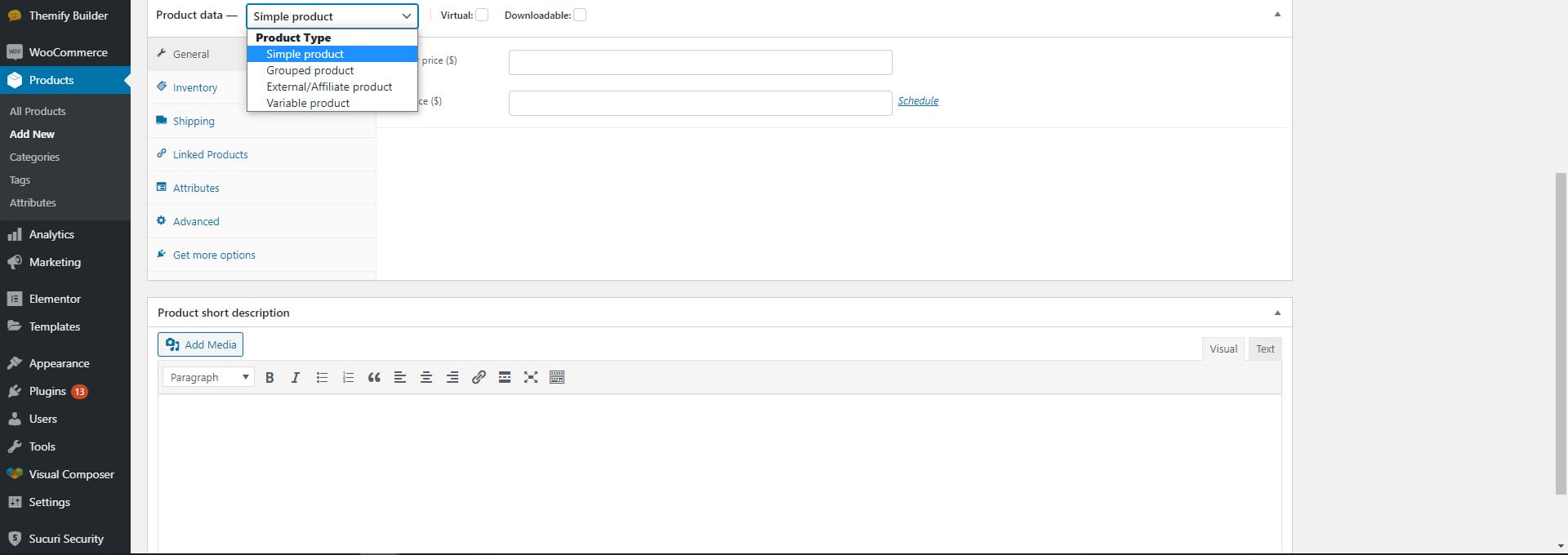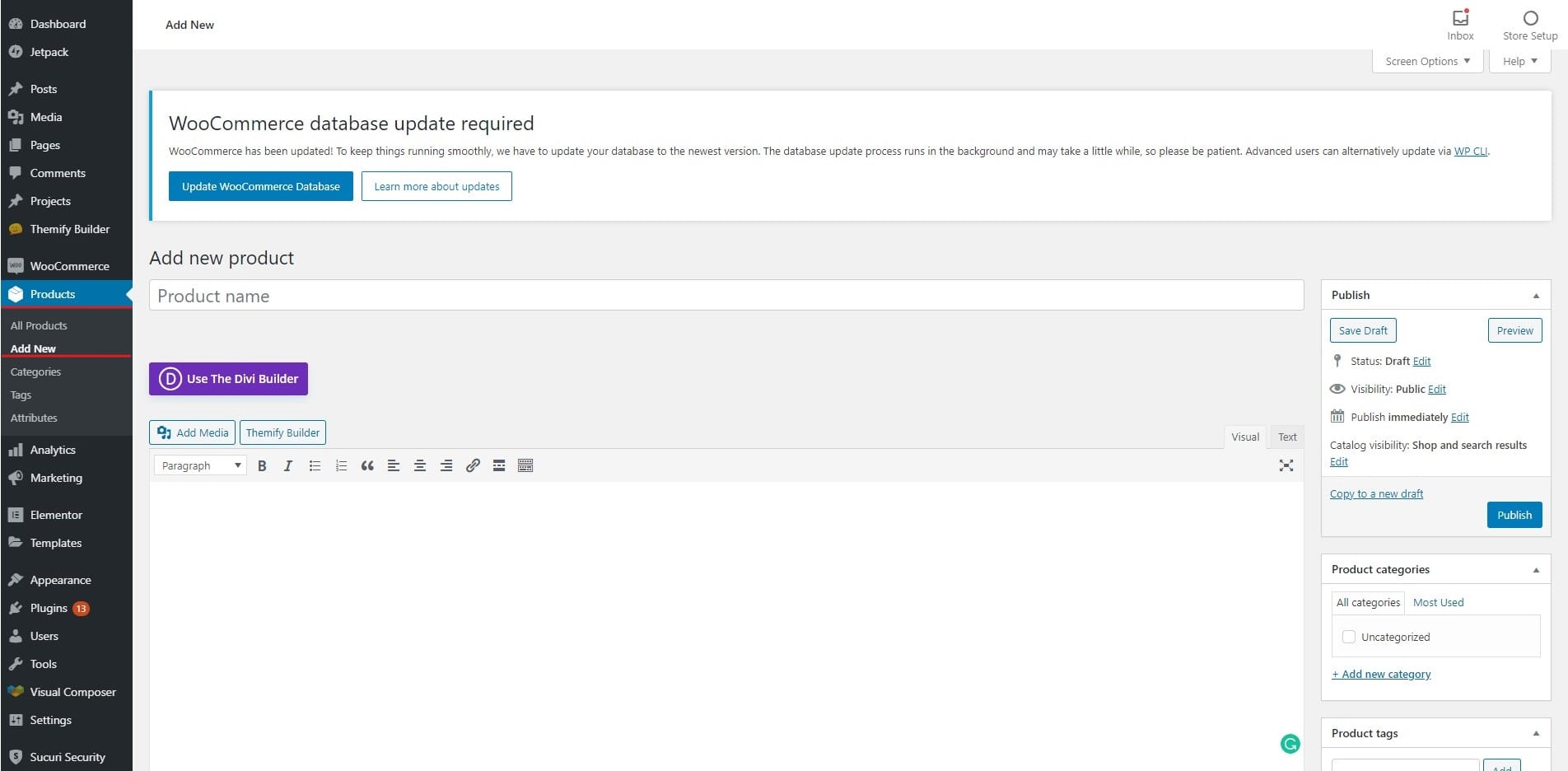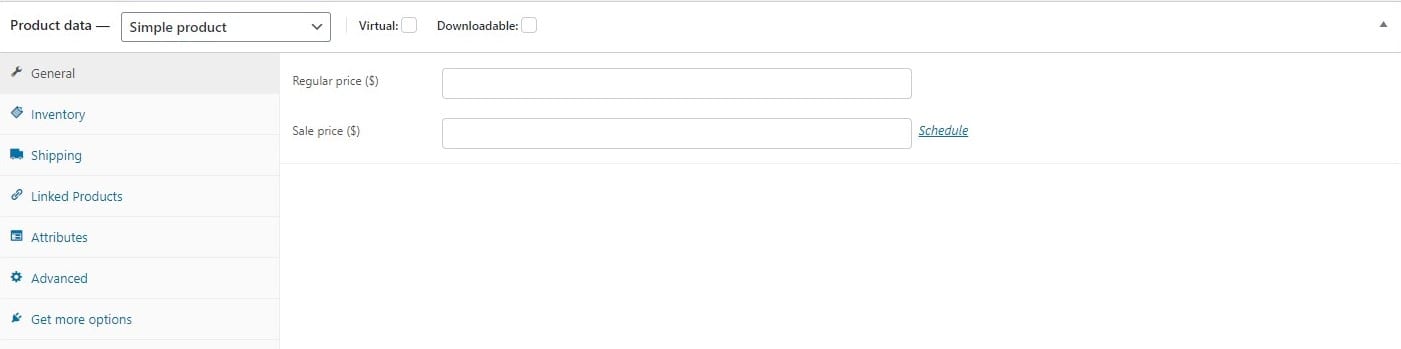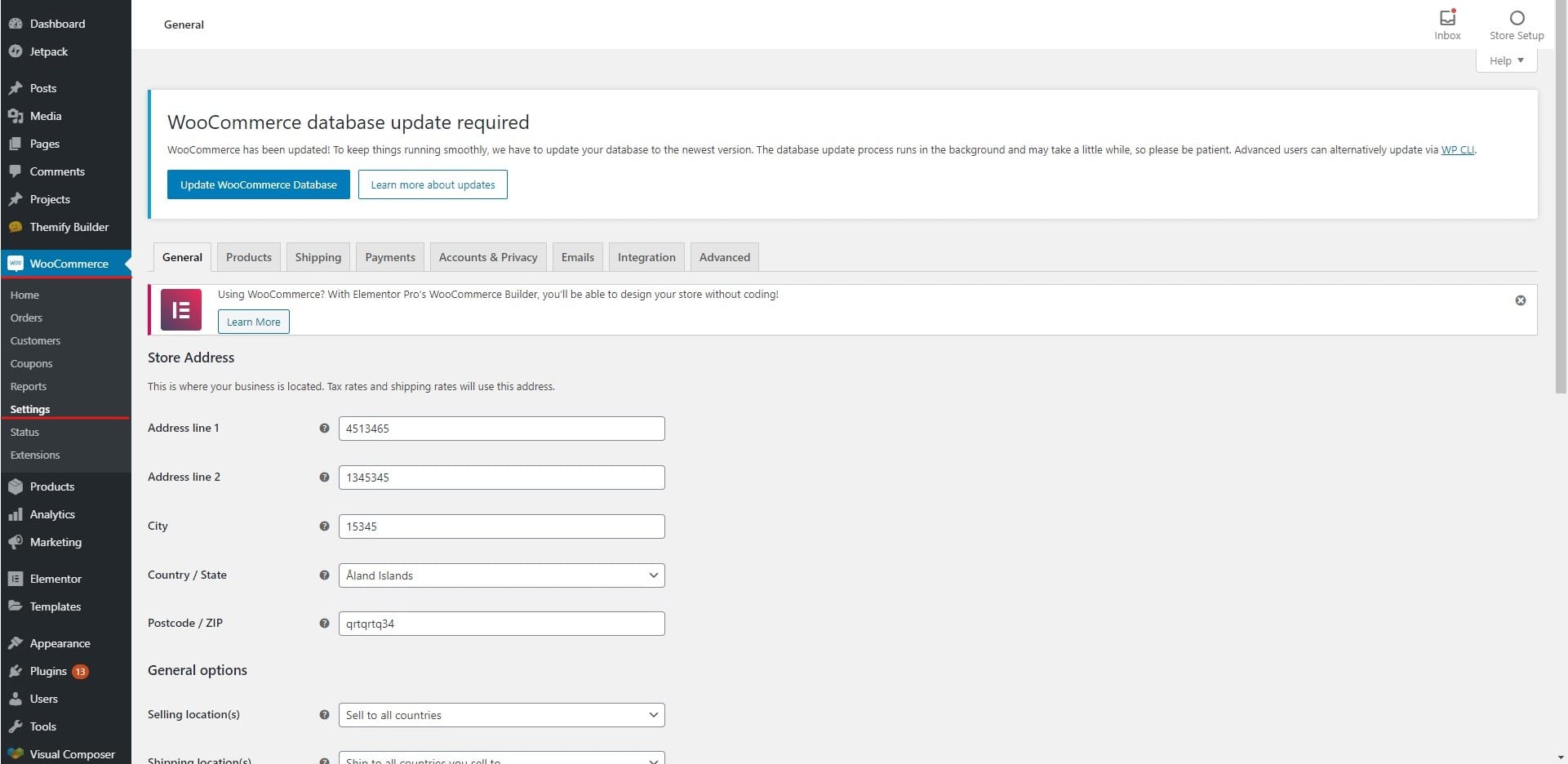Schneller Überblick über WooCommerce
Inhaltsverzeichnis
WooCommerce ist eine der besten Lösungen, mit denen Sie Ihre WordPress-Website in WooCommerce konvertieren können. Wir sehen einen kurzen Überblick über WooCommerce, in dem wir alles sehen, was Sie über das Plugin wissen sollten.
Wir beginnen mit den Grundlagen und gehen dann zum fortgeschrittensten Teil von WooCommerce über. Der Leitfaden behandelt alles, was Sie über die Plattform wissen müssen und wie Sie sie am effektivsten nutzen können. Außerdem erfahren Sie, ob das Plugin für Sie gemacht ist oder nicht.
Kurzer Überblick Was ist WooCommerce?
WooComemrce ist eine E-Commerce-Lösung, die auf WordPress basiert. WordPress ist ein Open-Source-CMS, mit dem Sie ganz einfach eine Website erstellen können. Wenn Sie hier E-Commerce-Funktionalität implementieren möchten, können Sie dies tun Beginnen Sie mit der Verwendung des WooCommerce-Plugins. WooCommerce ermöglicht es Ihnen, jede Art von E-Commerce-Website in WordPress zu erstellen.
Du kannst dich Produkte hinzufügen ob es ein ist einzelnes Produkt or Sie möchten hinzufügen variable Produkte, das kannst du ganz einfach machen. Es gibt viele weitere Arten von Produkten, über die wir im weiteren Verlauf sprechen werden. Wir konzentrieren uns nun auf die wichtigen und erstaunlichen Teile.
Wenn Sie WooCommerce als Plugin installieren, erhalten Sie ein Schnelleinrichtungsassistent. Mit dem Assistenten ist das möglich einfach einzurichten das Plugin und bringen Sie die Dinge ins Rollen. Der Aufbau wird kaum dauern wenige Minuten bis zum Abschluss. Aus diesem Grund sollten Sie den Setup-Assistenten verwenden. Sie werden nach den grundlegenden Details gefragt und können dann andere Dinge einrichten.
Keine Sorge, es kostet Sie keinen Cent. WooCommerce ist ein völlig kostenloses Plugin. Sie können das Plugin installieren und das war’s auch schon. Anschließend können Sie mit der Nutzung des Plugins beginnen. Es gibt einige Dinge, bei denen Sie möglicherweise zusätzliche Funktionäre benötigen. Diese werden bezahlt. Wir werden im weiteren Verlauf darüber sprechen.
Übersicht über den Setup-Assistenten für WooCommerce
Zuerst werden wir das sehen Grundlagen von WooCommerce. Da es sich um einen schnellen Überblick über die Software handelt, konzentrieren wir uns auf die Einrichtung des Assistenten. Wir gehen nicht im Detail auf alle Schritte ein und erfahren, wie Sie es tun können. Stattdessen sehen wir die Übersicht, anhand derer Sie genau wissen, was für die Einrichtung benötigt wird.
Zuerst müssen Sie es tun Geben Sie einige grundlegende Details ein. Zu diesen grundlegenden Details gehören Dinge wie der Name Ihres Geschäfts, Ihr Standort, Ihre bevorzugte Währung usw. Wenn Sie die Details eingeben, werden diese angezeigt Beginnen Sie mit der entsprechenden Konfiguration des Plugins. Wenn Sie beispielsweise auswählen, dass Ihr Geschäftsname „ABC“ lautet, wird für alle Orte der ABC-Geschäftsname festgelegt. Ebenso wird die von Ihnen ausgewählte Währung für die Produktpreisgestaltung verwendet. Natürlich kannst du Ändere alles später. Machen Sie sich also keine Sorgen, auch wenn Sie etwas versehentlich eingegeben haben. Sie können jederzeit zurückgehen und es ändern, wenn Sie möchten.
Außerdem müssen Sie angeben, ob Sie verkaufen physikalische Produkte oder Sie planen nur den Verkauf digitales Produkt. Sie können jederzeit beide Dinge verkaufen. Abschließend werden Sie nach dem gefragt Zahlungsarten, die Sie aktivieren möchten. Normalerweise aktivieren die meisten Leute PayPal direkt beim Einrichten des Shops als Zahlungsgateway. Auf diese Weise können Sie die Dinge ganz einfach ins Rollen bringen.
Sobald Sie alle Dinge ausgewählt haben, werden Ihnen auch einige der Plugins vorgeschlagen, die Sie verwenden können, und Ihnen wird auch ein Thema vorgeschlagen. Sie können das Plugin natürlich installieren, wenn Sie möchten.
Seiten und URL
Wenn Sie alle Dinge erledigt haben, werden automatisch bestimmte Seiten für Sie erstellt. Die Haupt-URL ist hier beispielsweise die Shop-URL. Die Shop-URL lautet example.com/shop. Wenn Sie diese Seite besuchen, sehen Sie dort Ihren WooCommerce-Übersichtsshop.
Dies ist die Hauptseite, auf der Sie Ihren gesamten Shop sehen. Es werden viele weitere Seiten erstellt, wenn Sie das Plugin einrichten. Alle diese Seiten werden automatisch erstellt. Wenn Sie möchten, können Sie sie jedoch sicherlich ändern. Zu den restlichen Seiten gehören die Seite „Mein Konto“, die Seite „Warenkorb“, die Seite „Kaufabwicklung“ und vieles mehr.
Sie können die Seiten ändern. Darüber hinaus wird eine Taxonomie erstellt. Einfacher ausgedrückt: Wenn Sie ein neues Produkt erstellen, wird es direkt zu example.com/product/productname weitergeleitet. Dadurch wird sichergestellt, dass alle Produkte von den Beiträgen und Seiten getrennt sind.
Dies sind die Grundeinstellungen. Sie können dies alles sicherlich ändern, indem Sie zu den Einstellungen gehen. Das werden wir sicher später noch sehen.
Arten von Produkten
Wir haben Ihnen bereits gesagt, dass es welche gibt mehrere Arten von Produkten aus dem Sie eines auswählen können. Hier sehen wir alle Arten von Produkten, die in WooCommmerce verfügbar sind.
Nun, wenn man es von oben betrachtet, gibt es verschiedene Arten von Produkten. Allerdings sind hauptsächlich drei Arten von Produkten weit verbreitet.
- Einfache Produkte
- Variable Produkt
- Partnerprodukt
- Virtuelles Produkt
Einfaches Produkt
Der häufigste Produkttyp, den Sie sehen werden, ist das einfache Produkt. Dies ist ein normales Produkt mit dem Produktnamen und dem Preis. Anschließend wird die Schaltfläche „Zum Warenkorb hinzufügen“ angezeigt. Auf diese Weise können Sie immer ein einfaches Produkt haben, bei dem der Kunde Ihr Produkt direkt kaufen kann.
Was aber, wenn Ihr Produkt verschiedene Varianten wie Farben und Größen hat? In diesem Fall müssen Sie ein variables Produkt festlegen.
Variable Produkt
Wenn Sie ein Bekleidungsgeschäft haben, sollten Sie ein variables Produkt verwenden. Dies ist das Produkt, bei dem Sie mehrere Varianten eines einzelnen Produkts festlegen können. Sie können beispielsweise verschiedene Farben und Größen haben. Jede der Varianten hat eine andere Größe oder Sie können bei Bedarf auch ein anderes Produktbild hinzufügen. Um dies zu konfigurieren, stehen Ihnen im Backend verschiedene Optionen zur Verfügung.
Partnerprodukt
Der dritte gängige Produkttyp ist der Affiliate-Produkttyp. Wenn Sie ein Affiliate-Shop sind und das Produkt einer anderen Person gegen eine Provision verkaufen. Mit Ihrem Affiliate-Link können Sie ganz einfach den Link der Hauptquelle eintragen. Wenn der Benutzer Ihr Produkt sieht, kann er auf die Schaltfläche klicken und wird zum Hauptshop weitergeleitet.
Nun wird es für die Benutzer ziemlich verwirrend, wenn sie die Schaltfläche „In den Warenkorb“ sehen, oder? Daher können Sie mit diesem Plugin die Schaltfläche „Zum Warenkorb hinzufügen“ beliebig einstellen. Sie können die Schaltfläche auch umbenennen. Sie können sicherlich auch andere Optionen festlegen.
Virtuelles Produkt
Wenn Sie kein physisches Produkt verkaufen, sondern ein virtuelles Produkt, können Sie diese Option sicherlich nutzen. Hier können Sie auch die herunterladbare Option auswählen. Mit der herunterladbaren Option können Sie jedes virtuelle Produkt hinzufügen. Sie können die Dateien hochladen und der Kunde kann das Produkt herunterladen.
Produkt erstellen – WooCommerce-Übersicht
In diesem Abschnitt erhalten Sie einen kurzen Überblick darüber, wie Sie ein Produkt erstellen können und welche Optionen Sie konfigurieren müssen.
Sie können einfach die Beschreibung des Produkts und dann auch das Produktbild hinzufügen. Sie können einfach die Beitragskategorie auswählen. Hier können Sie seitlich eine Produktkategorie auswählen. So können Sie die Produktkategorie auswählen. Sobald Sie die Produktkategorie ausgewählt haben, müssen Sie auch andere Dinge auswählen. Hier müssen Sie den Preis, den Versand, die Daten usw. eingeben.
Dazu müssen Sie die Dinge im Bereich Produktdaten eingeben. Es gibt viele Dinge, die Sie eingeben können. Wir werden jetzt mehr über den Produktbereich sehen, um einen besseren WooCommerce-Überblick zu erhalten.
Allgemeines
Auf der Registerkarte „Allgemein“ finden Sie alle allgemeinen Informationen zum Produkt. Dazu gehören die grundlegenden Dinge, die im Produkt enthalten sind. Normalerweise gibt es den regulären Preis, der nichts anderes als der Preis des Produkts ist. Darüber hinaus können Sie den Hauptpreis des zum Verkauf stehenden Produkts eingeben. Darüber hinaus können Sie auch den Verkaufspreis eingeben. Dies gilt nur, wenn das Produkt zum Verkauf steht. Der reguläre Preis wird gestrichen und WooCommerce zeigt den Verkaufspreis anstelle des regulären an. Aus diesem Grund können Sie beide Preise eingeben.
Maschinen
Der Bestand ist ein wichtiges Element, dem Sie Optionen zur Bestandsverwaltung hinzufügen können. Dinge wie die Anzahl der verbleibenden Mengen und die Lageroptionen können hier gespeichert werden. Dies gilt nur, wenn Sie eine begrenzte Menge haben. Wenn Sie für den Verkauf Ihres Produkts einen Großhandel nutzen, müssen Sie sich um den Lagerbestand keine Sorgen machen. Das geht ganz einfach mit nur wenigen Klicks. Auf diese Weise haben Sie alles parat.
Versand
Die Versandoptionen sind wunderbar. Wenn Sie mehrere Zonen haben, in die Sie Ihr Produkt versenden, benötigen Sie dies sicherlich. Sie können verschiedene Parameter einrichten, die den Versand definieren. Hier können Sie die Zone festlegen und die Versandkosten eingeben. Sie können sich sicherlich an Ihren Versandpartner wenden und in diesem Abschnitt alles vorbereiten. Bitte beachten Sie, dass Sie die Zonen in den WooCommerce-Einstellungen einrichten müssen.
Anrechnung
Es gibt noch viel mehr Dinge, die wichtig sind, aber das Wichtigste ist die Zuschreibung. Dies gilt, wenn Sie ein variables Produkt ausgewählt haben. In diesem Abschnitt können Sie Attribute wie Farbe, Größe, Form usw. erstellen. Sobald Sie die Attribute erstellt haben, können Sie einfach zur nächsten Registerkarte wechseln, der Registerkarte „Varianten“. Auf der Registerkarte „Variation“ müssen Sie die Details jeder Variation eingeben. Sie können den Preis, das Foto usw. eingeben.
Übersicht über die WooCommerce-Einstellungen
Kommen wir nun zum Kernpunkt. Wie Sie die Einstellungen von WooCommerce ändern können. Es gibt viele Einstellungen die Sie für Ihren Shop festlegen können. Um mit der Änderung der Einstellungen zu beginnen, müssen Sie zu gehen WooCommerce > Abschnitt Einstellungen.
Auf dieser Seite finden Sie mehrere Optionen, mit denen Sie alle Einstellungen ändern können. Wenn Sie zur Einstellungsseite gehen, werden Sie feststellen, dass es eine kleine Leiste für die Registerkarten gibt. Hier finden Sie viele Registerkarten wie Allgemein, Produkt, Konto, Versand usw.
Jede der Registerkarten stellt die entsprechenden Einstellungen dar. Sie können beispielsweise festlegen, ob der Benutzer über den Kontobereich einen Gast-Checkout durchführen darf. Auf die gleiche Weise können Sie auf der Registerkarte „Zahlungen“ die Zahlungsmethoden für Ihren Shop festlegen. Einfacher ausgedrückt: Es stehen Ihnen alle Optionen zur Verfügung, die Sie zum Einrichten und Erstellen des Kontos benötigen.
Das wird vielen Leuten nicht auffallen. In jedem Tab gibt es eine kleine Tab-Reihe. Wenn Sie beispielsweise zur Registerkarte „Versand“ wechseln, finden Sie auf dieser Seite weitere Registerkarten. Die Registerkarten umfassen Versandarten, Versandzonen usw. Auf diese Weise können Sie alle diese Dinge einstellen. Viele Leute können diese Registerkarten nicht bemerken.
Von hier aus können Sie also alle globalen Änderungen vornehmen – ein kurzer WooCommerce-Überblick
Funktionalität hinzufügen
Wenn Sie mit WooComemrce nicht zufrieden sind und weitere Dinge hinzufügen möchten, können Sie das sicherlich tun. Dazu müssen Sie verschiedene Plugins hinzufügen, die für Ihre Website nützlich sein können. Sie können einfach zum Abschnitt „Plugins“ gehen und „Neu hinzufügen“ auswählen. Von dort aus können Sie alle Plugins durchsuchen. Auf diese Weise können Sie ganz einfach loslegen. Es gibt Plugins für jede einzelne Funktionalität. Sie können dies also sicherlich verwenden. Wenn Sie das Plugin nicht finden können, können Sie mit einer einfachen Google-Suche nach dem gesuchten Plugin suchen. Es gibt auch viele Premium-/kostenpflichtige Plugins.
Abschließende Worte zur WooCommerce-Übersicht.
Abschließend war dies ein kurzer Überblick über WooComemerce. Wir haben in kürzester Zeit alles gesehen, was WooCommerce zu bieten hat. Sie können es sicherlich weiter erkunden, um viele interessante Dinge über WooCommerce herauszufinden. Hier kann man viel unternehmen. Es stehen Ihnen viele Möglichkeiten zum Herumspielen zur Verfügung. Sie können mit der Erkundung beginnen und Sie werden sie alle finden.